Comment utiliser la PlayStation 4 - 4 s DualShock contrôleur pour les jeux PC

DualShock de Sony 4 contrôleur est en fait une manette de jeu standard, et vous pouvez le connecter à un PC avec un câble USB, Bluetooth standard, ou un adaptateur USB sans fil officiel de Sony. Il travaillera dans une variété de jeux, aussi, depuis vapeur offre maintenant le soutien officiel pour 4 contrôleurs DualShock.
Une fois que vous avez connecté un contrôleur de PS4 à un PC, vous pouvez également profiter de PS4 Remote Play pour diffuser des jeux à partir de votre propre console PS4, ou le service PlayStation Maintenant Sony pour diffuser des jeux à partir des serveurs de Sony.
Les contrôleurs Xbox de Microsoft sans doute encore fonctionnent le mieux pour les jeux PC. comme ils sont officiellement pris en charge par Microsoft et de nombreux jeux soutenir Xbox 360 et Xbox One contrôleurs en particulier. Si vous achetez un contrôleur pour les jeux PC à la place, vous devriez probablement obtenir un contrôleur Xbox. Mais si vous avez déjà un contrôleur PlayStation 4 qui traînent, voici comment le configurer avec votre PC.
Comment connecter un contrôleur de PS4 à un PC
Vous pouvez connecter le contrôleur à votre ordinateur avec le câble USB-micro-USB inclus même celui que vous utilisez avec votre PS4 et l'utiliser comme un contrôleur filaire. Il sans aucune configuration supplémentaire « juste ».
Si vous souhaitez connecter votre contrôleur sans fil, Sony vous recommande d'acheter le DualShock officiel 4 Adaptateur USB sans fil (15 $).
Voici comment coupler votre contrôleur sans fil via Bluetooth, si vous préférez: Tout d'abord, éteignez le contrôleur si elle est déjà. S'il est sur et jumelé avec une PlayStation 4, maintenez le bouton « PlayStation », puis sélectionnez l'option « Déconnexion de PS4 » ou « Entrer dans le mode de repos » dans le menu qui apparaît sur votre téléviseur. Le contrôleur s'éteint.
Ensuite, mettre le contrôleur en mode d'appairage. Appuyez sur le bouton « PlayStation » et le bouton « Partager » sur le contrôleur en même temps, et les retenir. La barre lumineuse sur le contrôleur se met à clignoter. Cela indique que le contrôleur est en mode d'appairage Bluetooth.

Enfin, connectez le contrôleur à votre ordinateur comme vous le feriez couplez tout appareil Bluetooth. Sous Windows 10, vous pouvez ouvrir l'application Paramètres dans le menu Démarrer, sélectionnez « Périphériques » puis sélectionnez « Bluetooth ». Le DualShock 4 apparaît ici comme un « Wireless Controller » si elle est en mode d'appariement. Vous pouvez ensuite sélectionner et cliquez sur « paire » pour le coupler avec votre ordinateur.
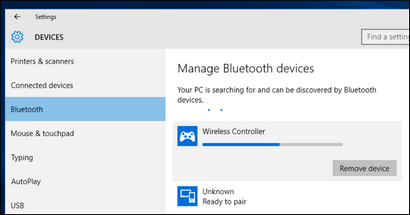
Sous Windows 7, 8 et 10, vous pouvez ouvrir le volet Périphériques et imprimantes dans le Panneau de configuration. Cliquez sur « Ajouter un périphérique » et le contrôleur apparaît comme un périphérique Bluetooth à proximité. Il apparaîtra également dans la liste des périphériques connectés ici comme un « Wireless Controller » une fois qu'il est connecté.
Comment simuler le régulateur de vapeur avec un contrôleur PS4
Valve offre désormais le soutien officiel du contrôleur DualShock de la PlayStation 4 4. Il fonctionnera de manière similaire à un contrôleur de vapeur, avec prise en charge du pavé tactile et d'autres caractéristiques du contrôleur. Les jeux qui prennent en charge le contrôleur de vapeur fonctionne avec le contrôleur de PS4, et vous pouvez également créer des profils pour émuler le clavier et les événements souris avec le contrôleur PS4 dans divers jeux qui n'offrent pas de support officiel pour le contrôleur. En d'autres termes, il fonctionne comme le contrôleur de vapeur.
Pour activer cette fonction, ouvrir grand Mode image dans la vapeur en cliquant sur le contrôleur en forme-icône « Big Picture Mode » dans le coin supérieur droit de la fenêtre de vapeur.
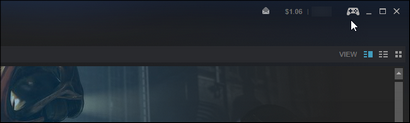
Chef Paramètres> Paramètres du contrôleur Big Picture Mode et activer l'option « Configuration PS4 support ».
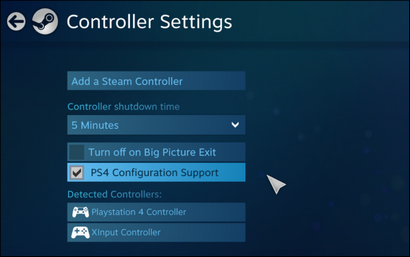
Rebranchez tous les contrôleurs connectés PS4 et ils apparaissent ici. Vous pouvez les sélectionner et de les configurer de la même manière que vous souhaitez configurer un contrôleur de vapeur.
Par exemple, vous pouvez sélectionner un jeu en mode Big Picture et sélectionnez Gérer jeu> Configuration du contrôleur pour configurer votre contrôleur PS4 se comporte dans le jeu. Cet écran offre beaucoup d'options pour remappant ce que les boutons de votre contrôleur font dans un jeu.
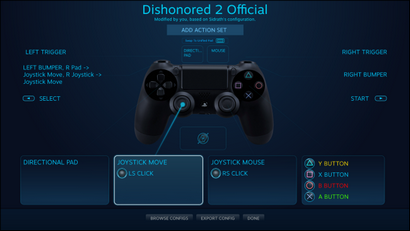
Comment Emuler une manette Xbox avec un contrôleur PS4
Xbox 360 contrôleurs-et Xbox One contrôleurs, maintenant que Microsoft a finalement publié les pilotes nécessaires sont généralement mieux-pour les jeux PC. De nombreux jeux PC sont conçus spécifiquement pour fonctionner avec les contrôleurs Xbox. De nombreux jeux nécessitent également une entrée « xinput », les contrôleurs de Xbox fournissent, mais d'autres types de contrôleurs ne le font pas.
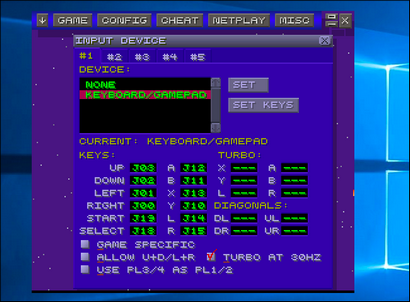
Sony n'a pas publié de pilotes officiels pour le contrôleur PlayStation 4 sur un PC, donc il n'y a aucun moyen officiel de le faire. Il existe des outils pour émulant xinput avec une PS4, mais ils sont non officiels, des outils tiers développés par la communauté.
Nous vous recommandons le programme Mapper gratuit d'entrée. Cet outil affiche également obligeamment le niveau de la batterie de votre contrôleur, ce qui est quelque chose que vous ne serez pas normalement être en mesure de voir dans Windows.

Téléchargez et installez Entrée Mapper sur votre PC. Ouvrez, et cliquez sur le contrôleur icône en forme de « profils » sur le côté gauche de la fenêtre Mapper d'entrée, puis cliquez sur « Nouveau profil. » L'option « Emuler contrôleur virtuel » sera activée par défaut, et votre contrôleur PS4 devrait maintenant fonctionner comme un contrôleur Xbox. Vous ne devriez pas avoir à modifier d'autres paramètres.
Ouvrez un jeu qui attend un contrôleur Xbox, et il devrait fonctionner. Tous les invites en jeu seront toujours vous dire d'utiliser les boutons Y, B, A, X et de la Xbox à la place du triangle, cercle, carré, et les boutons X, mais ces boutons fonctionnent comme les équivalents les Xbox.
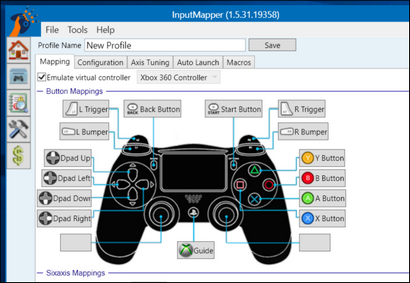
L'émulation xinput ne fonctionne que lorsque InputMapper est ouvert, vous aurez donc besoin de quitter ce programme ouvert lors de la lecture des jeux. Toutefois, si vous cliquez sur le « Paramètres » icône sur le côté gauche du programme, vous pouvez le dire à « Démarrer avec Windows » et « Démarrer minimisés ». Ensuite, il commence lorsque vous démarrez votre ordinateur et en arrière-plan, de sorte que vous serez toujours prêt à aller.
InputMapper fait aussi d'autres choses utiles, telles que l'activation de la fonction « Trackpad comme la souris », qui vous permet d'utiliser le trackpad du contrôleur comme une souris dans Windows. Vous pouvez même personnaliser la couleur de la barre de guidage du contrôleur et configurer des macros.
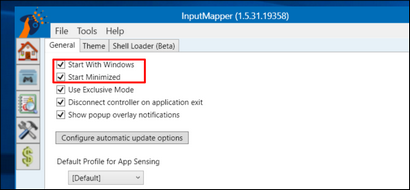
Vous devez lier votre contrôleur avec votre PlayStation 4 avant de pouvoir l'utiliser avec votre console. Pour ce faire, il suffit de brancher le régulateur dans votre PS4 en utilisant le câble USB. Il va apparier automatiquement votre console. Pour le faire fonctionner avec votre PC après, vous aurez besoin de le coupler avec votre PC à nouveau de la fenêtre Bluetooth. Il est un petit tracas, mais vaut la peine d'utiliser facilement votre gamepad sur plusieurs appareils.